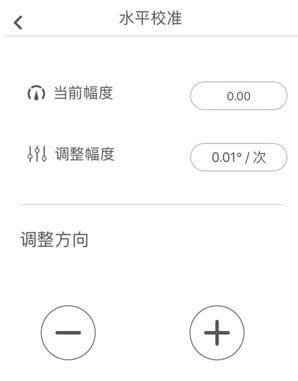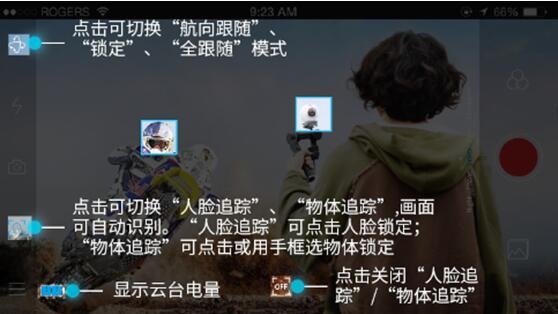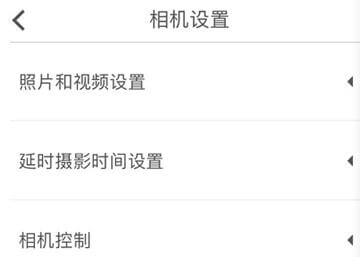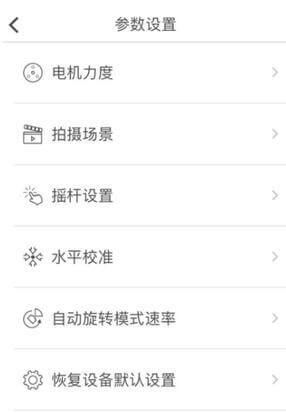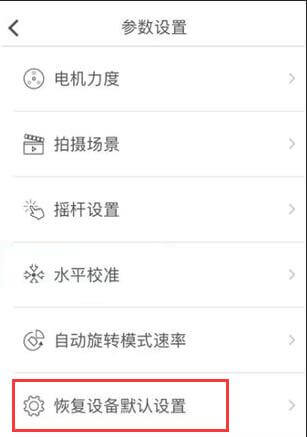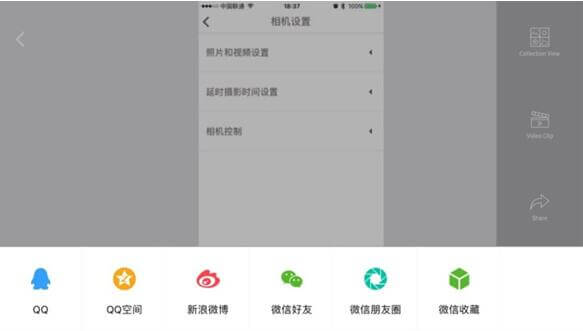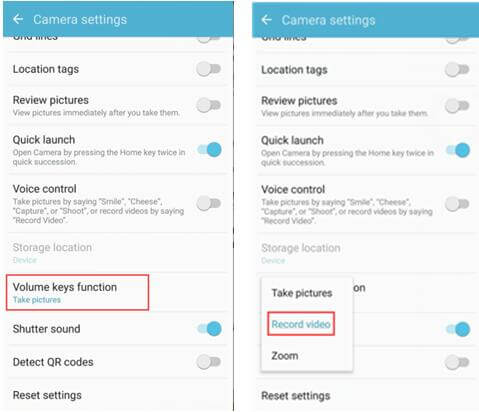Vimble 2 常見問題
1. Vimble2 可以適配哪些手機?最大承重是多少?
Vimble2適配iPhone系列/華為P9、小米5、魅族MX6、三星S7等Android系列手機或其它智能手機(手機寬度範圍為57~84mm)橫屏使用時,承重最大210g。豎屏使用時,承重最大200g。
-
-
2. Vimble2可以適配運動相機嗎?
- Vimble2不能直接適配運動相機,因為運動相機長度尺寸略小,配合使用時容易鬆落。而且重量輕,開機前無法配平。如果要搭配運動相機使用,建議使用第三方相機轉接夾板搭配使用,如下圖:

-
-
-
3. Vimble2 使用什麼電池?電池容量和電壓是多少?
- Vimble2 使用的是內置可充電電池,容量:1300mAH,電壓:7.4V~8.4V
-
-
-
4. Vimble2如何充電?充電需要多少時間?如何判定電池充滿?
- 使用直衝方式,將標配的USB線接到Vimble2手柄的USB口(如下圖),充電轉接頭自備,可用手機充電頭。
注意:禁止使用快充。
使用5V/2A充電轉換頭時,充電時間為2小時。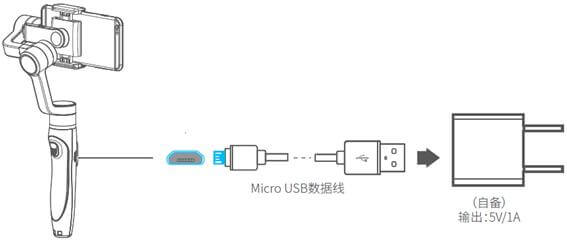
充電狀態時,指示燈為紅色。
充滿電時,指示燈為綠色。
-
-
-
5. Vimble2關機充電時,指示燈出現紅綠交替閃爍是什麼問題?
- 指示燈出現紅綠交替閃爍,可能是接觸不良或者暴力運輸過程中造成的線路磨損從而出現短路等硬件問題,可以試下重新拔插USB線,如果還是一樣的現象,建議寄回檢修處理。
-
-
-
6. 電池滿電時,Vimble2續航時間是多少?工作電流是多少?
- 電池滿電時,使用時長為5小時(開機前調好平衡,且不對外充電的工作狀態下)。
工作電流100~120MA。
-
-
-
7. Vimble2可以給手機充電嗎?具體的充電參數是什麼?
- 通過手機夾具旁的Micro USB接口,連接可選配的充電線,Vimble2可以直接給手機充電。如下圖:
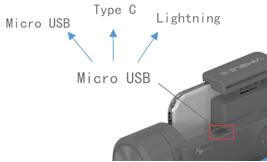
注意:
①給手機充電時,請使用可選配的充電線(包括micro USB接口,Type c接口,Lightning接口的手機)
②給手機充電時,為了更好的接觸充電口,請取下手機殼。具體充電參數:
輸出電壓DC5V,電流MAX=600mA,對外充電(拍攝中充電)可用時長約2H。
-
-
-
8. Vimble2可以外接錄音設備嗎?
- Vimble2的穩定器安裝上手機之後,如果手機的耳機孔未被擋住,可以直接外接錄音設備,如下圖,建議接入較輕的耳機接入線,如果使用較重的專業視頻直播線(譬如應用於電視台),建議自購線材支撐架,否則線材的拉扯會影響穩定性。
-
-
-
9. Vimble2尺寸及重量
- Vimble2尺寸118*110.5*323mm,淨重:428g(不含手機)
-
-
-
10. Vimble2是否防水
- 不防水
-
-
-
11. Vimble2標配配件列表是什麼?
- 列表如下:
Micro USB數據線*1(充電升級用)
防丟失掛繩*1
FY通用小三腳架*1
收納盒*1
-
-
-
12. Vimble2手柄底部的螺紋規格是什麼? 如何應用?
- Vimble2手柄底部有1/4inch的螺孔,可以通配市面上所有帶1/4inch螺絲的配件,譬如三腳架,延長桿等等,

還可以搭配飛宇充電寶,讓續航無憂(使用方式類似下圖)
-
-
-
13. Vimble2的機身材質是什麼?
- PC, PA6等高強度耐高低溫的材質,溫度範圍可達-45°~135°,且有高強度的材料特性。
-
-
-
14. Vimble2的工作溫度範圍是多少?
- -10~45°
-
-
-
15. Vimble2有幾種顏色?
- 深空灰,櫻花粉,銀白三色可選, 首批上架的暫時只有深空灰。
-
-
-
16. Vimble2如何調平?
- 橫屏:通過橫臂的左右移動,調平不同重量的手機。

豎屏:將手機夾具轉到豎屏方向,把手機裝到合適位置,移動手機上下做簡單調平。如果無法調平影響不大,穩定器有足夠的動力支持手機,僅對續航時長有一定的影響。
在豎屏使用時,對手機載重的要求如下:
-
-
-
17. 豎拍如何切換和使用?
- 方法一:
在橫屏使用時,將手機稍微向外拉出約10mm,轉動手機夾具90度即可切換到豎屏。示意圖如下: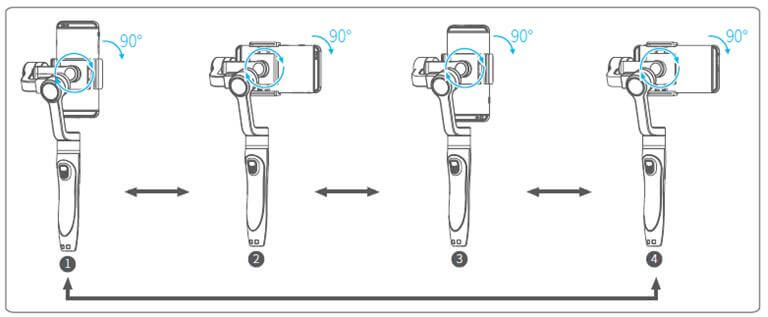
方法二:
固件為1.0.0.3或以上,俯仰軸右置時使用。
操作方式:長按板機鍵同時單擊功能鍵可變豎拍,如下圖:
-
-
-
18. 豎拍時長時間使用,會出現電機微微發燙嗎?
- 豎拍使用時,因手機在夾具上下方向處於不平衡狀態,橫滾電機會用較大力量來保持手機的平衡,可能會有微微發燙的現象,屬於正常現象,不會影響穩定器的使用和壽命,只會對續航時間有一定的影響。
-
-
-
19. Vimble2的延長桿功能如何使用?怎樣實現自拍?
- 開機或關機情況下,均可直接拉升或收回手柄,用於自拍。手柄拉升的最大長度為18cm。

自拍實現方式:
方式1:開啟藍牙,在手機的藍牙列表裡連接穩定器藍牙,打開原生相機,
切換至前置攝像頭,拉升手柄,按下手柄的快門鍵,自拍完成。方式2:開啟藍牙,直接連接Vicool App,三連擊功能鍵切換前後置攝像頭,拉升手柄,按下手柄的快門鍵,自拍完成。
-
-
-
20. Vimble2如何開關機?
- 開機:長按功能鍵到綠燈亮起,聽到提示音即可鬆手(約2~3s)
關機:長按功能鍵到紅燈常亮,聽到提示音即可鬆手(約3~4s)
-
-
-
21. 四向搖桿主要作用是什麼?速度和控制方向是否可設置?
- 四向搖桿的主要功能是控製手機的四個方向轉動。
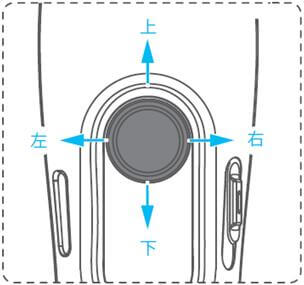
搖桿的控制速度和方向均可通過Vicool App進行設置。
界面如圖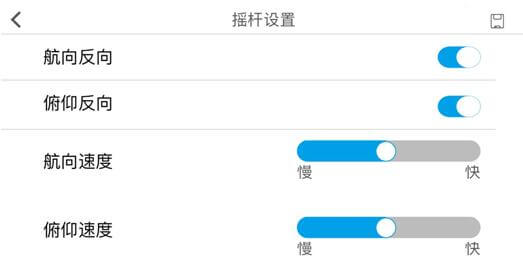
-
-
-
22. 功能鍵主要用途是什麼?具體如何操作?
- 功能鍵位於手柄正面,如下圖,主要用於開關機和模式切換。
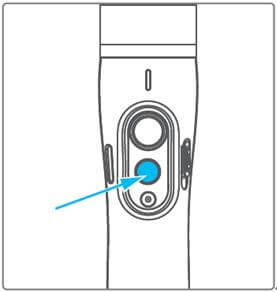
開關機操作詳見問題NO.20
工作模式操作具體如下:
①單擊:航向跟隨模式(開機默認模式)和鎖定模式之間切換。
②雙擊:航向和俯仰跟隨模式。在此模式下單擊可進入鎖定模式,從鎖定模式單擊可進入航向跟隨模式(開機默認模式)。
在此模式下推動搖桿向左/向右可進行橫滾角度控制,控制角度為-30°~+30°,推動搖桿向上/向下可進行俯仰角度控制,控制角度為320°
③三連擊:配合Vicool App使用,可切換相機前後置鏡頭,不使用App時,無作用
④四連擊:自動旋轉模式,配合延時攝影和定時拍照使用。在此模式下可手動設定旋轉的起點,終點和經過的路徑,以APP設定的轉動速度進行勻速旋轉,到達終點後停在結束位置。也可在中途單擊功能鍵或雙擊扳機鍵退出自動旋轉(具體操作詳見NO.27)。
注意:航向和俯仰電機有限位(320°),在設置路徑時不能無限制360°轉動。
⑤五連擊:初始化,用於調整穩定器不水平的狀態或者調整不正常的工作狀態,重新獲取正確的姿態數據。詳細操作見問題NO.29。
-
-
-
23. 快門鍵主要用途是什麼?具體如何操作?
- 快門鍵主要用於控製手機拍攝(照片和視頻)
方式1:控制原生相機,在手機的藍牙列表進行藍牙配對後,單擊快門鍵可控制原生相機的拍攝(手動切換到照片或者視頻界面)。
方式2:控制App,成功連接Vicool App後可控制App相機的拍攝(單擊拍照,長按攝像,在攝像過程中短按可同時拍照)
-
-
-
24. 調焦鍵如何使用?
- 調焦鍵用於控制畫面縮放。
在成功連接Vicool App後,向上推動調焦鍵(W方向)勻速放大畫面中心,向下推動調焦鍵(T方向)勻速縮小畫面。
-
-
-
25. 扳機鍵如何使用?
- 進入鎖定模式:長按扳機鍵不鬆手可進入鎖定模式,鬆開回到鎖定前的模式。
快速復位:雙擊扳機鍵復位,恢復到航向跟隨模式,俯仰、橫滾和航向三軸恢復到初始水平狀態。
-
-
-
26. 橫滾控制的功能如何應用?
- 橫滾控制主要用於拍攝斜角的視頻,或者從水平到傾斜的角度變化視頻,拍出不一樣的創意視頻。斜角畫面如圖:
-
-
-
27. 自動旋轉模式如何操作和應用?
- 自動旋轉模式的操作步驟如下:
①四連擊功能鍵進入自動旋轉模式
②將航向軸或俯仰軸轉動到起始位置停留半秒,單擊功能鍵,記錄起始位置。
③將航向軸或俯仰軸轉動到結束位置停留半秒,再次單擊功能鍵,記錄結束位置。
④穩定器自動恢復到起始位置,俯仰軸與航向軸開始按照App預設的轉速勻速轉動至結束位置,完成後停在結束位置。
- 自動旋轉模式產生的勻速軌跡運動,搭配延時攝影,使相機沿著設定的軌跡移動,在短時間內展示較長時間的變化,可以拍出震撼的移動延時攝影。如拍攝日出日落的整個街景變化過程等。
-
-
-
28. 如何拍攝運動延時攝影和軌跡延時攝影?
- 運動延時攝影是指拍攝者在移動過程中拍攝,可在APP中設定延時拍攝間隔後,APP相機界面滑動選擇延時模式,按下快門鍵開始錄製,運動延時攝影可以體現快速穿越空間的拍攝效果。
軌跡延時拍攝俗稱移動延時攝影,是將自動旋轉模式產生的勻速軌跡運動和延時拍攝結合使用,使相機沿著設定的軌跡移動,在短時間內展示較長時間的變化,適用於拍攝緩慢移動的物體比如說天上雲的變化。
-
-
-
29. 初始化如何操作?
- 初始化操作:五連擊之後指示燈藍色常亮,把穩定器放置到平面上,放置示意圖如下圖,穩定器會自動檢測是否放置在靜止平面上,一旦檢測到,會自動初始化並完成這一動作(指示燈藍色三閃提示已完成)。
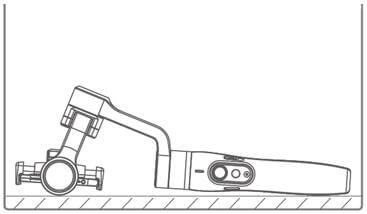
如果一直檢測不到靜止平面,就會一直等待並檢測,最後指示燈快閃提示初始化失敗。
初始化成功之後,單擊功能鍵喚醒穩定器。
-
-
-
30. 穩定器為何會出現不水平,如何調整?
- 如下情況時,穩定器可能會出現不水平:
①在長時間不使用時
②室外使用,與室內溫差過大時
③使用的地理位置發生過大變化時,譬如從南方到北方,從低海拔到高海拔地區。調整不水平的方式有兩種:
①初始化,初始化的操作方式見問題NO28.
②使用Vicool App調節水平角度,建議在初始化無作用之後,使用App進行角度調整,調節幅度可設置,並且調整的效果實時可見,調整完成退出即可。界面如圖
-
-
-
31. 給穩定器充電時,是否可以同時給手機充電?
- 可以同時充電,如下圖
但是穩定器電池電量過低時,手機充電電流過大,可能導致穩定器關機。
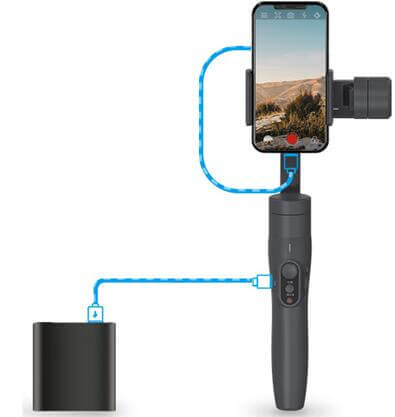
-
-
-
32. 如何判定稳定器电量低?
- 方式1:稳定器的电量可直接通过状态指示灯查看,指示灯出现红灯周期闪一次,说明已接近电量低,指示灯红色周期性三闪,表示电量过低,需要充电。
方式2:稳定器电量也可通过Vicool App进行查看,位于主界面的左下角,如下图

-
-
-
33. 如何通過Vimble2狀態指示燈區別狀態?
- 狀態指示燈位於手柄上方

具體狀態和對應工作模式如下
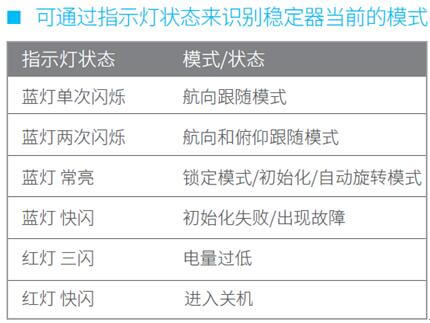
-
-
-
34. 如何清除藍牙配對信息?
- 在穩定器關機狀態下,同時按住藍牙快門及功能鍵開機,即可清除藍牙配對信息。
-
-
-
35. 搭配使用的APP叫什麼,在哪裡可以下載?
- Vimble2搭配使用的APP叫Vicool,安卓版本的APP可以在飛宇官網,360手機助手,豌豆莢,Google play進行下載, iOS版本的可以在App Store進行下載。
或者直接掃二維碼下載(安卓版本的App請使用瀏覽器的掃碼插件來掃二維碼)。
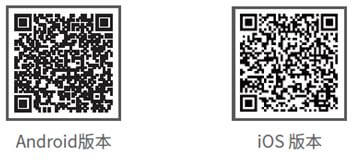
-
-
-
36. 為什麼第一次進Vicool App需要輸入郵箱?
- 輸入郵箱是為了客戶反饋問題時能通過郵箱及時聯繫上客戶,獲取詳細的故障信息,方便一對一的快速解決客戶問題。
-
-
-
37. Vicool App界面連接藍牙時,找不到藍牙設備或者點“重新搜索”無反應?如圖
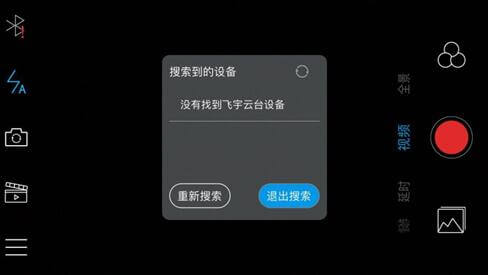
請按如下步驟進行確認
①確認穩定器是否開機,把穩定器開機後重新搜索。
②確認穩定器是否有跟周邊其他手機連接過,如果有連接過(指示燈會有綠色單閃),可能穩定器開機後已經保持原來的手機藍牙連接,造成無法重新搜索或找不到設備,建議到單獨的地方進行搜索或者關閉其他手機的藍牙再搜索。
解除藍牙配對的另一種方式是清除藍牙配對,操作方式:在穩定器關機狀態下,同時按住藍牙快門及功能鍵開機,即可清除藍牙配對信息。
③打開手機藍牙列表,找到穩定器的藍牙名稱,如果顯示“已連接”(如圖),建議忽略穩定器的藍牙設備,關閉並重開藍牙,確認穩定器的藍牙設備處於未連接狀態或未配對的列表,再到App界面進行搜索。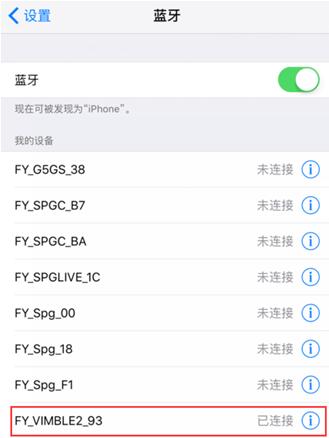
如果您只使用App的相機,不用手機的本機相機,請在App界面連接時,自動跳出的請求藍牙配對點擊“取消”即可。
-
-
-
38. Vicool App連接,出現連接失敗的提示,如何解決?
- 請按如下步驟進行操作
①不打開App的情況下,在手機的藍牙列表裡成功連接後,按下藍牙快門能操控手機的音量。
②在手機的藍牙列表裡忽略掉藍牙設備,關閉並重開一次手機的藍牙,確認穩定器的藍牙設備處於未連接狀態或未配對的列表。
③如果操作以上步驟,問題依舊,請重啟手機,再打開Vicool App進行連接。
-
-
-
39. App界面解釋
- 未連接雲台時
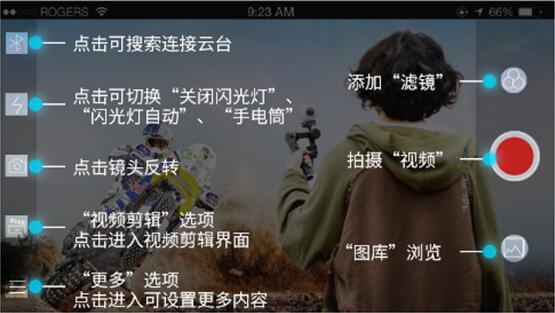
已連接雲台
-
-
-
40. 如何理解設置界面中的電機力度?
- 電機力度是三個軸向用於支撐手機穩定的力量,默認的設置是適配一定範圍的手機型號。如果手機外加鏡頭或者開機後有嗡嗡的震動聲,可以適當對電機力度進行調大或者調小,目前電機力度有弱—中—強三檔。
-
-
-
41. 為什麼手機安裝好後開機會出現抖動?
- 為保證正常的豎屏使用,穩定器出廠默認的電機力度較大。在使用如iPhone6S等重量較輕的手機時,可能會出現震動的情況。
解決方法是將手機連接APP,在雲台設置的電機力度中,將俯仰電機的力度調到中檔的位置,在點擊右上角的保存圖標保存即可。
-
-
-
42. 雲台設置中拍攝場景怎麼使用?
- 平滑模式適用於日常拍攝,運動模式適用於輕微跑動的情況,各種拍攝模式在參數設置(如電機力度)上會適當調整。
-
-
-
43. Vicool App的相機設置裡,可以設置的參數分別是什麼?
- 相機設置裡,可以設置照片和視頻的分辨率和幀數,延時攝影時間(僅iOS版APP),視頻網格水印和聲音等參數。
-
-
-
44. Vicool App的雲台設置裡,可以設置的參數分別是什麼?
- 雲台設置裡,可以設置電機力度,拍攝場景,搖桿速度和方向,自動旋轉模式的速率,調整水平角度,恢復設備默認設置等。
-
-
-
45. Vicool App的人臉追踪功能如何使用?
- 在界面出現一個或多個人臉時,人臉均會出現藍框,表示識別成功。
用手點擊選擇其中一個人臉,藍框變成紅框,表示鎖定成功,鎖定成功後,穩定器經過自動移動和調整,自動將紅框人臉定為畫面中心,之後穩定器會一直鎖定並跟隨紅框的人臉。
-
-
-
46. Vicool App的物體追踪功能如何使用?
- 用手指在相機界面上框選想要追踪的物體,當框的顏色由藍色變為綠色,則表示鎖定成功。鎖定成功後,穩定器經過自動移動和調整,自動將綠框物體定為畫面中心。當需要跟隨的物體與周邊環境的區別應較大,如周邊環境太複雜會影響追踪的效果,或者框選的物體面發生變化時,會出現追丟的情況。
所有工作模式下均可進行物體追踪。
-
-
-
47. 使用iphone的Vicool進行人臉或物體追踪時,手機自己翻轉或移開(或出現追踪亂轉),怎麼解決?
- 解決方式:
1.把手機上的豎排鎖定關閉,就是允許手機屏幕翻轉,如圖: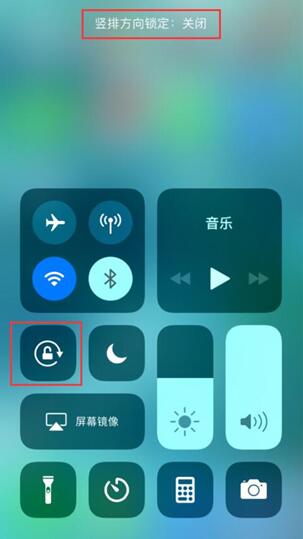
2.進入雲台設置,恢復設備默認設置。
-
-
-
48. 視頻編輯怎麼保存?
- 視頻編輯完成後點擊右上角的勾保存視頻,或者點擊左上角的返回鍵,在提示時點擊保存,保存成功後再次點擊返回鍵,選擇“丟棄”退出編輯界面
-
-
-
49. 如何使用App分享功能?
- 在APP中相機界面左下角點擊相冊圖標,選擇需要分享的視頻後,可點擊分享按鈕分享,分享的平台包括QQ,QQ空間,新浪微博,微信好友,微信朋友圈,微信收藏。
-
-
-
50. 安卓為什麼沒有慢動作功能?
- 受部分手機功能限制,安卓版本APP沒有慢動作拍攝功能,在iOS系統上有該功能(備註:IOS版慢動作功能在一些低配置的手機上是沒有的,比如iphone5和5s)
-
-
-
51. 安卓版本App可以設置存儲路徑到SD卡嗎
- 不可以
-
-
-
52. 怎樣在Vicool APP裡進行全景拍攝?
- 連接APP之後進入拍攝主界面,用手在拍攝界面向下滑動,切換拍攝界面到全景界面,選擇“全景”(界面如圖),在橫屏使用方式下,按下手柄上的藍牙快門或者App界面的拍攝啟動鍵,控制搖桿轉動角度約220度,完成轉動後,穩定器會自動合成並保存在相冊中。雙擊扳機鍵復位穩定器,否則會停住轉動結束的位置。
-
-
-
53. 三星手機跟Vimble2進行藍牙配對之後,只能控制拍照,切換到攝像界面無法控制攝像。
- 三星手機跟其他手機在設置上略有不同,需要在手機的相機設置中做音量鍵的設置,如下圖:
-
-
-
54. Vimble2如何升級?
- Vimble2升級有兩種,雲台固件升級,按鍵板固件升級。
目前均可通過App進行升級。
同時雲台固件升級還支持電腦端操作,需要注意的是:因無內置USB轉換模塊,
如需電腦端升級固件(適用Windows和Mac Osx系統),請將USB轉接頭(可選購,同G4系列)插入電腦USB口,再接USB線(標配)到穩定器手柄的USB口,
具體步驟請參考官網的升級操作說明文檔或操作視頻。
-
-
-
55. Vimble2使用中有什麼需要注意的事項?
- 需要注意的事項有
①穩定器裝上手機後,把手機調平衡再開機。
②開機時,穩定器會進行自適應電機力度的震動調整(時長幾秒),這是正常的調整過程。自動調整完後,即可正常工作。
③請勿用力快速轉動電機,在強動力轉動中,會損壞電機限位。
④穩定器的手柄在拉升狀態時,請勿用力磕碰上半部分的主體。
⑤如需將穩定器立於平面,請把手柄底部裝上三腳架再置於平面。
⑥禁止接觸任何有水的環境。
-
-
-
56. 為什麼標配的硬質收納包放不進Vimble2?
- 因為包裝首次設計時為緊配設計,擔心產品在運輸中晃動,對產品造成磨損。建議微調一下產品的手機夾具角度,是可以收進去的,如下圖:
-